Рассылки в WhatsApp*
Чтобы отправлять рассылки вам нужно настроить интеграцию с WhatsApp* / Edna. Если вы хотите создавать шаблоны в Carrot quest — потребуется также подключение дополнительного платного модуля. Подробнее про настройку интеграции — в этой статье.
Если у вас подключена интеграция с WhatsApp* через провайдера Edna — вы сможете делать ручные и триггерные рассылки, настраивая шаблоны на стороне Edna.
Если у вас также подключен дополнительный модуль в Carrot quest для создания шаблонов WhatsApp* — вы сможете также получить аналитику по отправленным сообщениям и создавать шаблоны прямо в интерфейсе Carrot quest.
Триггерные рассылки
Создать триггерную рассылку можно в разделе Триггерные сообщения. Способ создания будет зависеть от того, подключен ли у вас дополнительный модуль для создания шаблонов в Carrot quest.
- Если не подключен доп. пакет
Триггерную рассылку в WhatsApp можно совершить при помощи триггерного сообщения типа webhook. Создать его можно по инструкции — в качестве триггера используйте то событие, по которому требуется делать рассылку (например, совершение заказа, клик по кнопке и т.п.).
Шаблон для такого вебхука уже есть среди системных шаблонов:
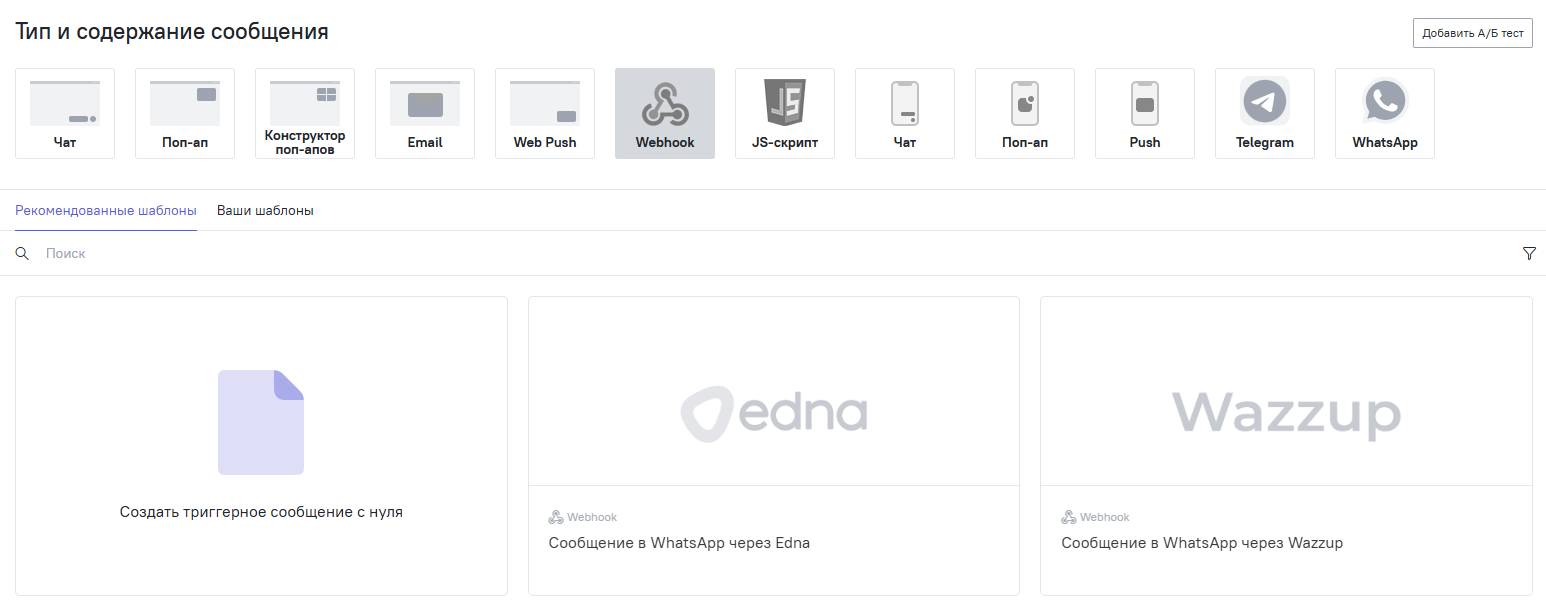
Вебхук будет отправляться в Edna и далее обрабатываться на их стороне. В Edna вам нужно будет настроить отправку нужного шаблона после получения вебхука.
- Если подключена возможность создавать шаблоны в Carrot quest
Если у вас подключен доп. пакет для создания шаблонов в ЛК Carrot quest — вы сможете делать рассылки, не переходя в сторонние системы.
Создайте шаблон сообщения по инструкции.
После одобрения шаблона перейдите в раздел Триггерные сообщения и выберите тип сообщения WhatsApp:
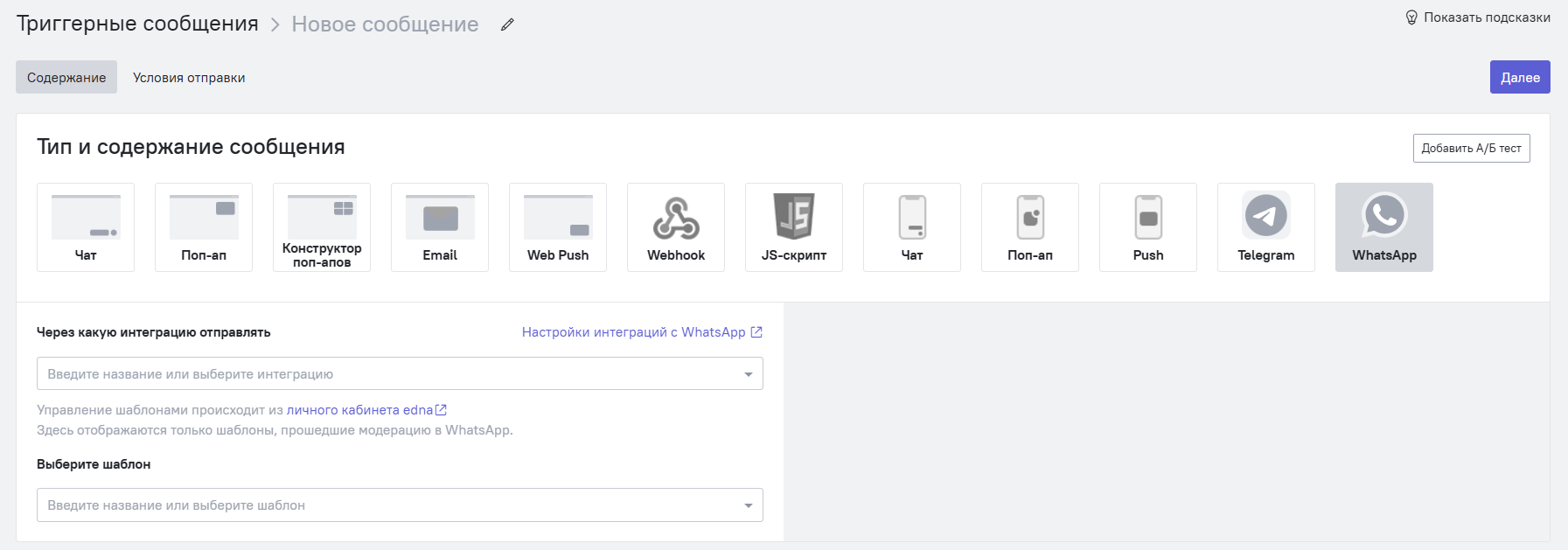
Выберите интеграцию для отправки и сам шаблон:
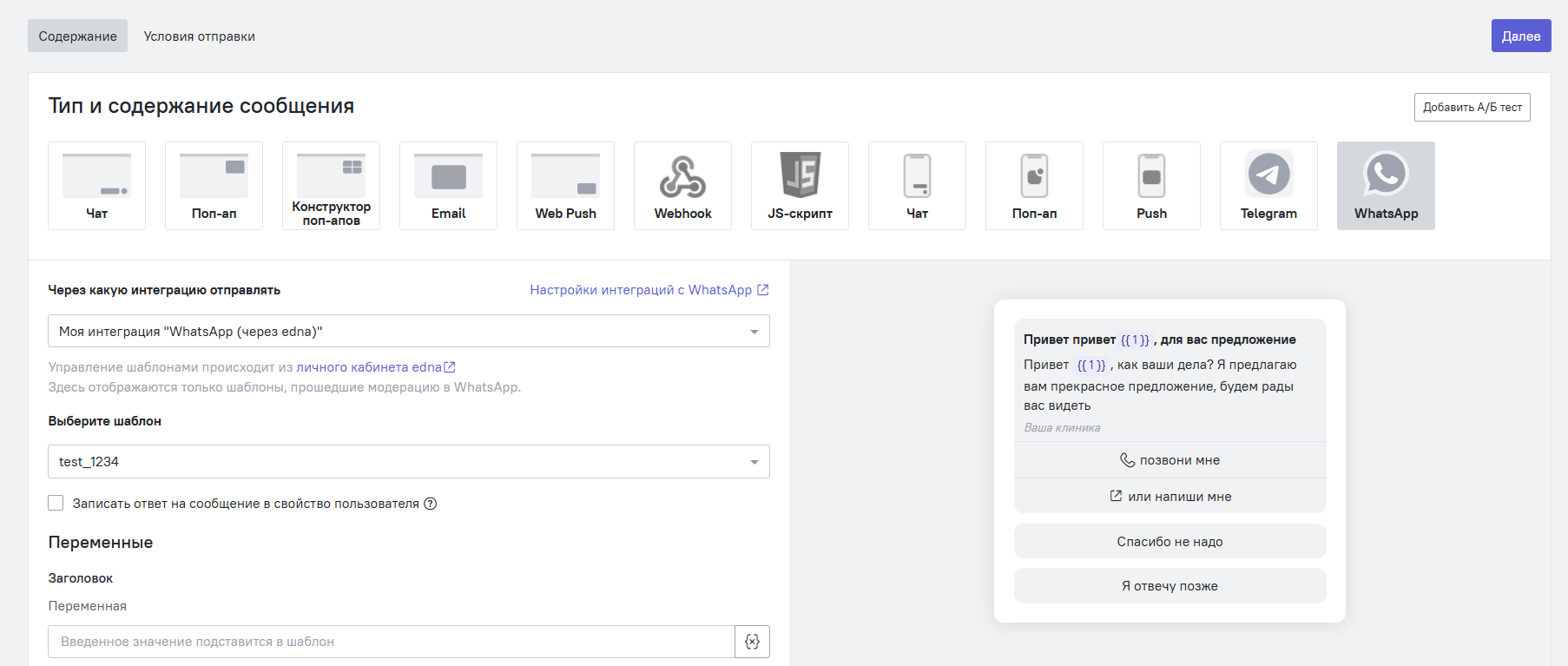
Если в шаблоне используются переменные - здесь вы сможете добавить их в текст.
В примере выше мы хотим использовать обращение к пользователю - добавляем соответствующую переменную:
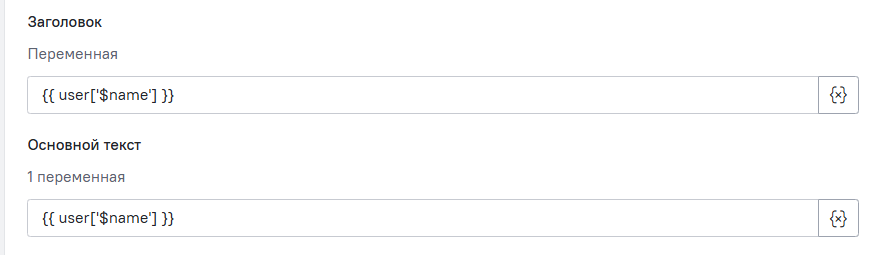
Если в сообщении используются кнопки-ответы, вы сможете записать клик по ним как событие, а также записать текст кнопки как свойство пользователя. Это пригодится для дальнейшей сегментации и аналитики сообщения.

Далее настройте Условия отправки по инструкции.
Рассылки в рамках Цепочек сообщений
В ходе триггерной цепочки также можно отправлять заранее подготовленные шаблоны сообщений в WhatsApp* (либо отправлять вебхук в Edna, как было описано в разделе выше, если у вас не подключен дополнительный пакет для создания шаблонов).
Для использования шаблона при помощи кнопки "Новый блок" добавьте в цепочку блок с WhatsApp*-сообщением. Выберите нужный шаблон из списка одобренных:
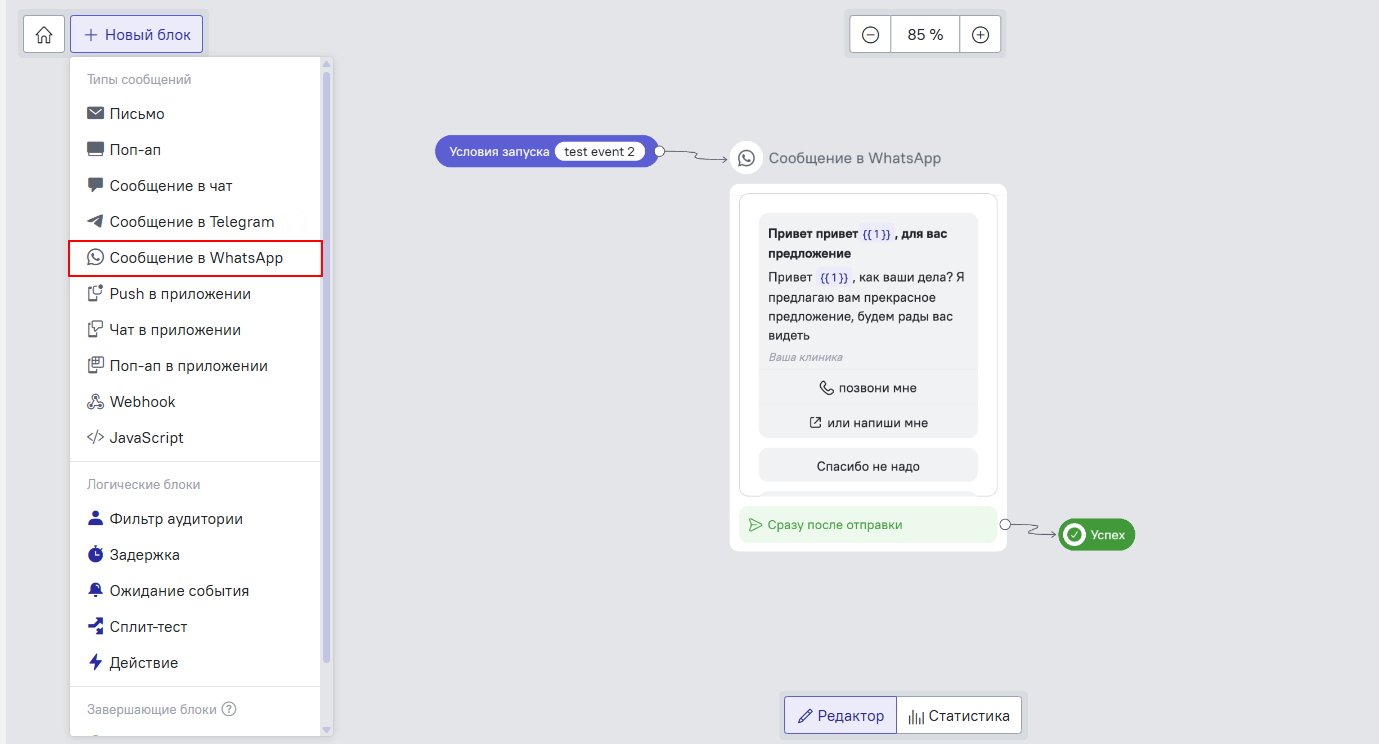
Внесите изменения в шаблон (укажите переменные, запишите события при необходимости). Настройте цепочку по желаемому сценарию - отправляйте сообщения для прогрева, реактивации пользователей и т.д.
Подробнее о работе с цепочками
Пример использования интеграции WhatsApp в цепочках
Массовые ручные рассылки
Массовую отправку сообщения в WhatsApp можно совершить прямо из раздела База лидов. Сделать это можно по инструкции
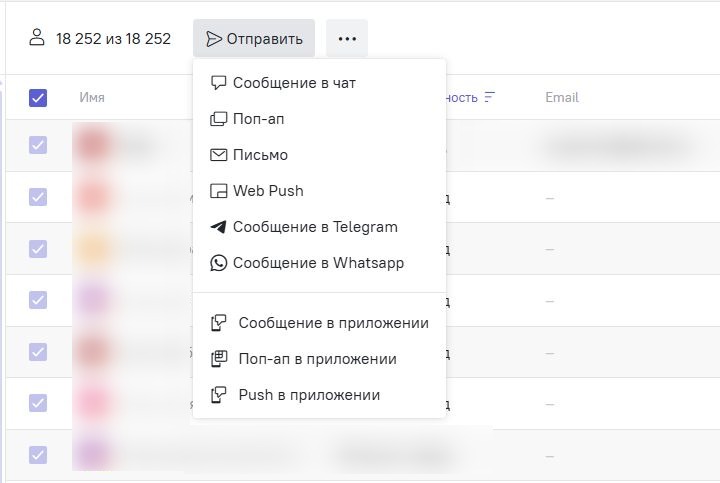
Аналитика сообщений WhatsApp
У любого типа рассылки в Carrot quest собирается своя аналитика. С подключенным доп. пакетом для создания шаблонов вы также получаете доступ к ней. Так вы сможете просматривать статистику о количестве отправок, прочтений, переходов по кнопкам в сообщениях.
Вы сможете найти общую и подробную аналитику сообщения - например, вот так выглядит статистика по ручной рассылке: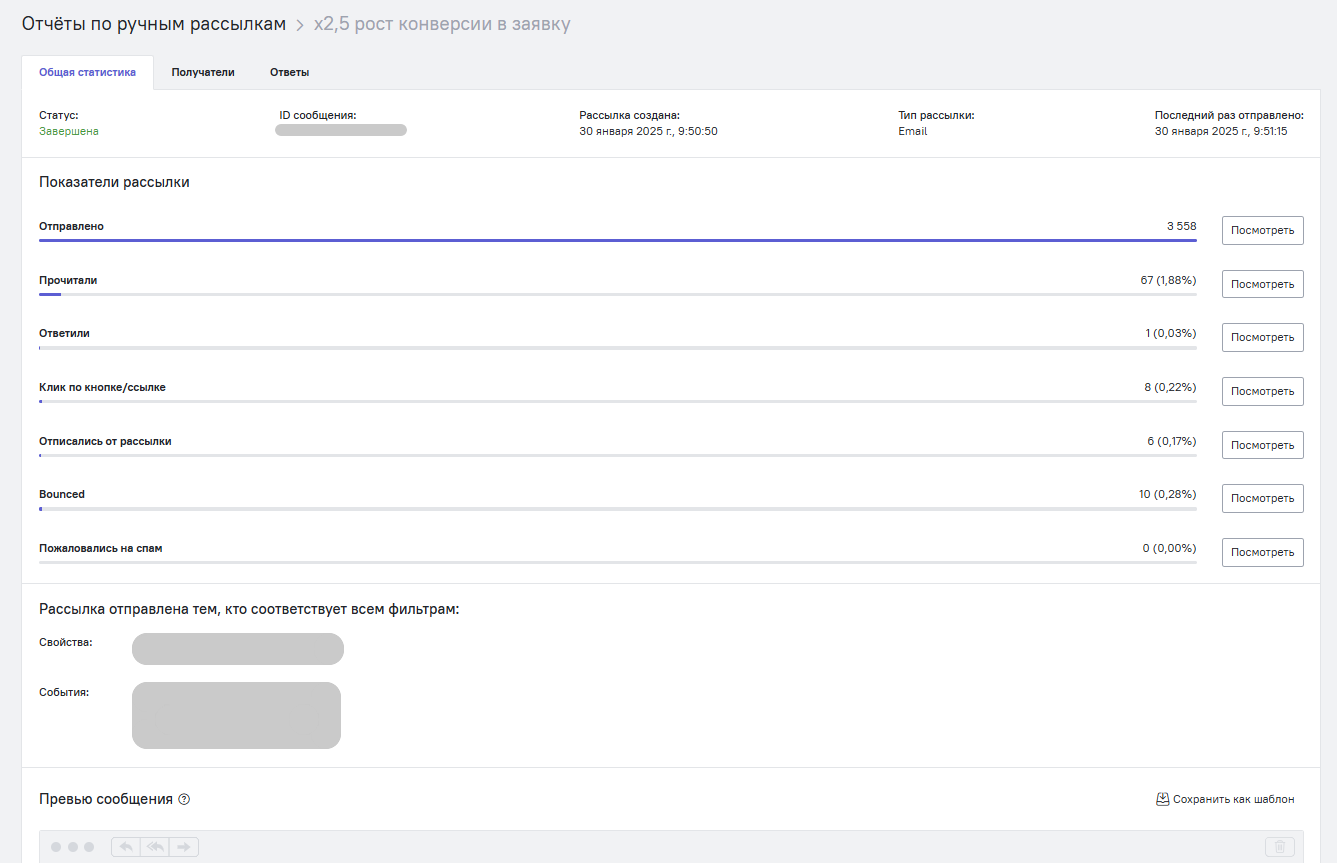
А так - статистика по триггерной рассылке:

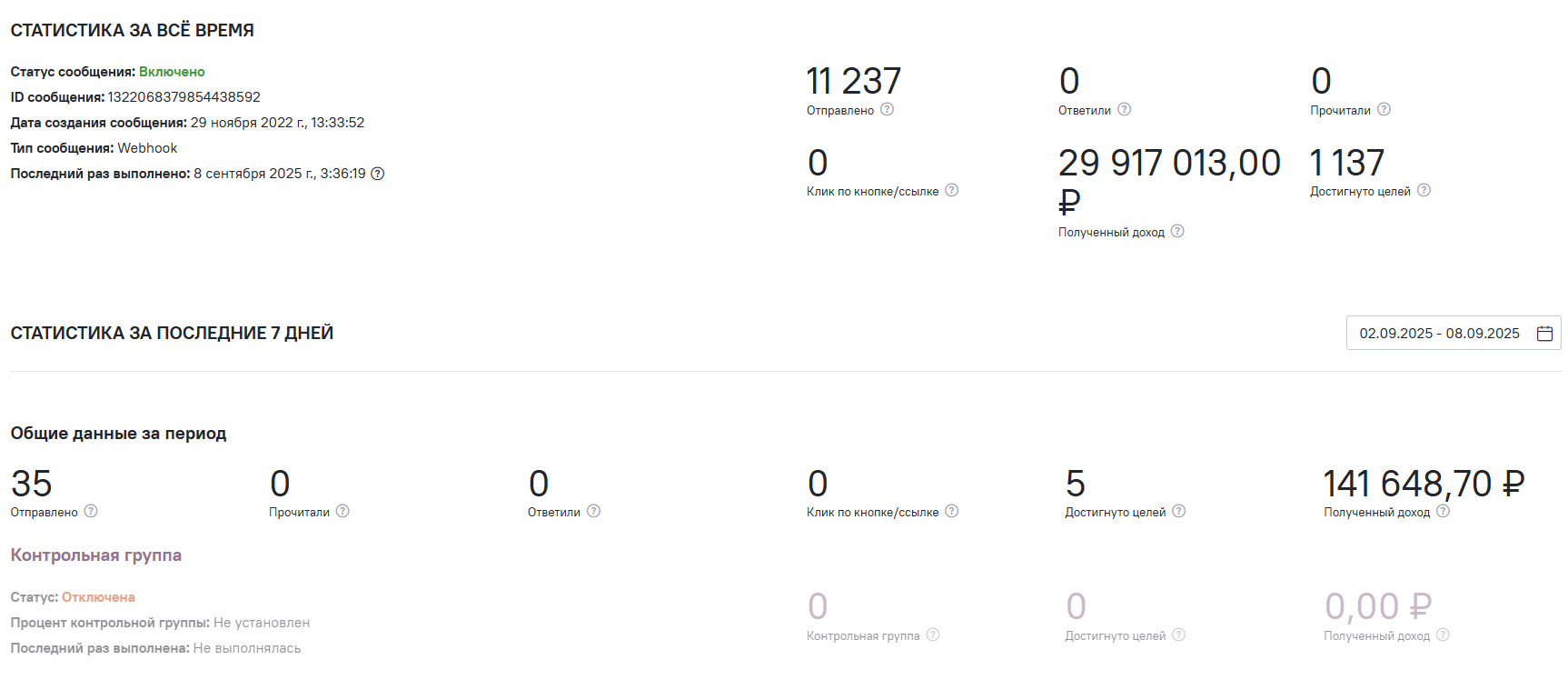
Читайте подробнее:
- про аналитику триггерных сообщений;
- про аналитику цепочек;
- про аналитику ручных рассылок.
Whatsapp* принадлежит компании Meta, признанной в РФ экстремистской.
